win7系统修改用户名后无法登录账号怎么解决?
大家好,今天要跟大家分享一个win7系统的问题解决方法。有些小伙伴可能会遇到这样的情况,就是改完用户名之后就登不上自己的账号了,导致进不了系统。别担心,我们这就来教大家怎么解决这个问题。只要按照下面的步骤操作,就能轻松搞定啦!
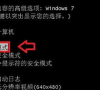
更新日期:2024-12-20
来源:系统助手
有些人在用win7电脑的时候装了个摄像头,但是打不开,因为没开对应的设置。我们可以通过按快捷键或者在设备管理器里打开设置就能用了。如果有需要的话,可以去系统助手看看详细的步骤。希望今天这个win7教程能帮到更多人解决问题。
win7系统怎么调出摄像头:
方法一、快捷键
同时按下win+E 键,然后就可以看到摄像头设备了(这个方法必须有有摄像头实物和摄像头驱动)。
方法二、设备管理器打开
1、右键“计算机”,打开“管理”选项。
2、设备管理器中找到摄像头设备,右键打开其属性。
3、在摄像头的属性中查看其驱动信息,其中的.exe文件就是摄像头软件。
4、按照之前查看的.exe文件所在地址找到这个.exe文件,创建快捷方式到桌面上,以后就可以快速打开了。
win7系统修改用户名后无法登录账号怎么解决?
大家好,今天要跟大家分享一个win7系统的问题解决方法。有些小伙伴可能会遇到这样的情况,就是改完用户名之后就登不上自己的账号了,导致进不了系统。别担心,我们这就来教大家怎么解决这个问题。只要按照下面的步骤操作,就能轻松搞定啦!
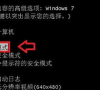
win7系统怎么更改安装路径?win7更改程序安装路径教程
大家好,今天我们要讲的是如何更改win7系统中程序的安装路径。一般来说,大部分程序都会默认安装在C盘,但是有些用户可能想要把它们装到别的地方。别担心,接下来我们会分享一个简单的方法,让大家轻松搞定这个问题。希望这个教程能够帮到更多的人哦!

win7台式电脑蓝牙怎么打开?win7系统启动蓝牙功能教程
现在有些小夥伴的台式电脑还在用win7系统啊,现在好多设备都是用蓝牙连的,像鼠标、键盘、耳机啥的。有些小夥伴不知道咋开蓝牙,这期win7教程就教大家怎么弄了,赶紧跟着我一起来学学呗!
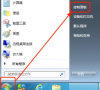
win7系统没有计算器怎么办?win7开始菜单没有计算器解决方法
在我们用的win7电脑里,有很多小工具可以用,比如计算器、画画工具之类的。可是有些人发现开始菜单里找不到计算器了,怎么办才能找回来呢?今天我就教大家怎么操作。

win7摄像头权限怎么开启?win7系统开启摄像头权限教程
有些人在用win7电脑的摄像头,结果提示说摄像头权限没开,所以所有相关的设备都不能用了。好多人都不知道怎么解决这个问题,今天就给大家分享一下win7教程,教大家怎么设置,跟着系统助手小编一步一步来,保证没问题!

win7系统怎么设置开机密码?win7创建开机密码方法
好多用人都因为电脑配置问题,又回过头来用win7系统啦。为了保护电脑里的数据,他们想加个开机密码。可是老系统设置都不同,不知道该咋弄。这期win7教程就给大家说说怎么在win7里加开机密码。希望我今天讲的东西能帮到更多人解决问题。

硬盘怎么安装Win7系统-硬盘安装Win7系统教程
硬盘咋装Win7系统啊?好多人都想给电脑装Win7系统,有人推荐用U盘,也有人推荐用本地硬盘。对那些新手来说,用硬盘装系统更方便。我这就详细说说咋用硬盘装Win7系统,帮你们轻松搞定系统安装。

win7系统怎么设置屏幕常亮?win7屏幕常亮设置教程
最近有些人在旧电脑上装了win7系统,用了一段时间之后,电脑就会自动关屏,所以想让屏幕一直亮着,不用关。但是很多人不知道怎么弄,这期win7教程就教大家怎么解决这个问题。接下来就来看看具体的步骤吧!

win7系统还原点如何创建?win7创建还原点操作教程
很多小伙伴在电脑出问题的时候,想快速回到之前的状态,就想设置还原点。不过,在 Win7 系统里不知道怎么弄,今天就给大家分享一下操作步骤,一起看看吧!

win7系统任务管理器快捷键失效怎么解决?
我们有些用 Windows 7 的人在用任务管理器时,都是用快捷键打开程序的。不过,有些人的快捷键不管用了,打不开。这可怎么办呢?别担心,我这就教你们怎么解决这个问题。

win7系统磁盘清理后空间反而变小怎么解决?
我们在win7系统中清理磁盘是为了删除垃圾,获得更多的使用空间,而有些用户在清理了磁盘之后,空间反而变得更小了,面对这个问题,许多用户不知道应该如何解决,本期的win7教程就来为大伙进行解答,一起来看看详细的解决步骤吧。

win7怎么启动无线投屏功能?win7系统无线投屏功能开启方法
大家有没有用过win7电脑啊?有些win7电脑的显示器比较小,特别是笔记本电脑。有些小伙伴想要把电脑的画面投射到电视上,但是不知道怎么弄。今天我就来教大家如何开启win7的无线投屏功能啦!只需要按照我下面的步骤操作就可以啦!有需要的小伙伴快来试试吧!

win7系统如何对网络进行初始化?win7网络设置初始化操作方法
我们有些用WIN7的朋友在上网时,常常遇到网络不能用的问题,好多小伙伴都想通过重置网络的方式来重新设置,但是不知道该在哪里操作。我们可以用控制面板和命令提示符来搞定,为了方便大家使用,这期的WIN7教程就给大家分享两种解决方法,一起来看看具体的步骤吧!

装系统Win7哪个版本好?安装Win7系统选择版本推荐
哎呀,你们有没有遇到过电脑系统出问题啊?比如系统崩溃或者运行速度慢,这时候就需要重新安装一个新的系统啦!如果你想要安装Win7系统,可是Win7系统有很多版本,选哪个好呢?别担心,我这里给大家准备了几款Win7系统的版本推荐哦,一起来看看吧!

win7系统怎么设置窗口无边框?win7窗口边框设置透明化教程
嗨,大家好!今天我们要教大家如何在Win7电脑上让窗口边框透明化。不论你是玩游戏还是用其他软件,有时候窗口边框会挡住画面,看起来不够好看。所以,我们想让大家知道怎么操作才能让窗口边框透明化。接下来,我们会分享两种方法,让你轻松搞定。感兴趣的话,记得去系统助手看看详细的步骤哦!
